Cómo utilizar la utilidad NETSTAT para solucionar problemas de conectividad TCP/IP en Windows
La dificultad en solucionar problemas de conectividad TCP/IP en una red de Windows proviene de la gran cantidad de conexiones y servicios en un sistema particular. Identificar el estado de las conexiones y los servicios que se están ejecutando puede ayudarte a limitar la búsqueda, pero hacerlo lleva tiempo. Sin embargo, una utilidad de línea de comandos de Windows poco utilizada, NETSTAT, puede acortar el tiempo que lleva encontrar conexiones no deseadas al proporcionar rápidamente información sobre los servicios de cliente y las comunicaciones TCP/IP. A continuación, se explica cómo funciona y cómo interpretar la información que muestra.

Conceptos básicos de la utilidad NETSTAT
Para usar la utilidad NETSTAT en la versión de Windows NT o 2000, debes abrir una ventana de comando; en Windows 9x o Me, utiliza un símbolo del sistema de MS-DOS. Para que la utilidad NETSTAT cumpla su función, necesita parámetros, los cuales se describen en Tabla A.
| Parámetro | Descripción |
| –a | Muestra todas las conexiones y puertos en escucha |
| –e | Muestra estadísticas de Ethernet |
| –n | Muestra direcciones y números de puerto en forma numérica en lugar de nombres amigables |
| –s | Muestra estadísticas categorizadas por protocolo |
| –p protocolo | Muestra las conexiones para el protocolo especificado, ya sea TCP o UDP |
| –r | Muestra el contenido de la tabla de enrutamiento |
| intervalo | Muestra estadísticas seleccionadas, pausando intervalo segundos entre cada visualización; presiona [Ctrl]C para detener la muestra de estadísticas |
Utilizando la utilidad NETSTAT para investigar conexiones TCP/IP
Para investigar el estado de todas las conexiones TCP/IP actuales e identificar los servicios IP que se están ejecutando en un sistema en particular, utiliza los parámetros base de la utilidad NETSTAT, -a y -n. Incluso puedes combinar ambos parámetros para obtener un análisis conciso de las conexiones TCP/IP actuales.
Figura A muestra una salida de ejemplo del parámetro -a.
| Figura A |
| El parámetro -a de NETSTAT mostrará todas las conexiones TCP activas y los puertos UDP disponibles. |
Como se puede observar en los resultados generados, este parámetro muestra todas las conexiones TCP activas y los puertos UDP disponibles utilizando nombres amigables cuando sea posible.
Figura B muestra una salida de ejemplo del parámetro -n.
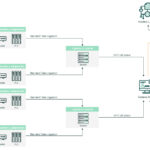 Cuál es el mejor protocolo de enrutamiento para su red Análisis y recomendaciones.
Cuál es el mejor protocolo de enrutamiento para su red Análisis y recomendaciones.| Figura B |
| El parámetro -n de NETSTAT muestra solo las conexiones TCP. |
A partir de esta imagen, se puede ver que al utilizar el parámetro -n se muestran únicamente las conexiones TCP y se utilizan direcciones numéricas en lugar de nombres amigables.
Figura C muestra un resultado de combinación de los dos parámetros.
| Figura C |
| Combinar ambos parámetros proporciona una visualización más clara. |
Este formato proporciona una visualización más limpia, facilitando la lectura de la información sobre las conexiones TCP/IP actuales.
Analizando los resultados mostrados por la utilidad NETSTAT
Cuando utilizas los parámetros base de la utilidad NETSTAT, -a y -n, se mostrarán cuatro columnas de estadísticas. A continuación, explicaré cómo interpretar las estadísticas que aparecen bajo cada encabezado de columna.
Proto
En la columna Proto, se encuentra el nombre del protocolo utilizado por esta conexión en particular. El protocolo puede ser TCP o UDP. Puedes utilizar esta información para verificar que el tipo de protocolo sea apropiado para la conexión que se está investigando.
 Qué es Bluetooth y cómo funciona
Qué es Bluetooth y cómo funcionaDirección local
La dirección IP del equipo local y el número de puerto utilizado para esta conexión en particular aparecen en la columna Dirección local. El número de puerto sigue a los dos puntos. Por ejemplo, en la novena fila de la Figura C, la dirección IP del equipo local es 192.168.1.101 y el número de puerto es 139.
Cuando utilizas el parámetro -a y existe un nombre amigable correspondiente, el nombre aparecerá en lugar de la dirección IP o el número de puerto. Si el puerto existe pero no se ha establecido, verás un asterisco en lugar del número de puerto.
Dirección externa
La columna Dirección externa contiene la dirección IP del equipo remoto y el número de puerto utilizado para esta conexión en particular. Nuevamente, si existe un nombre amigable correspondiente, aparecerá en lugar de la dirección IP o el número de puerto. Si el puerto existe pero no se ha establecido, se usará un asterisco en lugar del número de puerto.
Estado
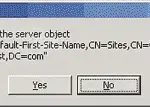 Cómo solucionar problemas de un controlador de dominio en Active Directory
Cómo solucionar problemas de un controlador de dominio en Active DirectoryPara interpretar la información en la columna Estado, necesitas un conocimiento básico de cómo funciona el sistema de comunicación de tres pasos tanto para iniciar como para cerrar una conexión.
Iniciar una conexión:
- Cuando un sistema cliente desea establecer una conexión con un sistema servidor, envía un mensaje SYN. (SYN significa sincronizar números de secuencia. Consiste en el número de secuencia inicial único [ISN] del cliente y el número de puerto en el servidor al que el cliente desea conectarse).
- Cuando el servidor recibe un mensaje SYN de un cliente, solicita una confirmación enviando su propio mensaje SYN, que incluye su propio ISN único junto con el número de puerto al que se hizo la solicitud de conexión, y un acuse de recibo (ACK), que consiste en el ISN del cliente más uno.
- El cliente luego confirma la solicitud respondiendo con un ACK, que consiste en el ISN del servidor más uno.
Cerrar una conexión:
- Cuando un cliente ha terminado de enviar datos al servidor, envía un mensaje de finalización (FIN). En este punto, la conexión está medio cerrada; el cliente ya no envía datos, pero aún puede recibir datos del servidor.
- El servidor responde enviando un ACK, que consiste en el FIN del cliente más uno. Luego, el servidor envía un mensaje FIN.
- El cliente responde con su propio ACK, que consiste en el FIN del servidor más uno. En este punto, el servidor cierra la conexión.
El contenido de la columna Estado te indica la condición de la conexión en particular. Estos estados representan el sistema de comunicación de tres pasos que utiliza TCP. Tabla B enumera los 10 estados posibles que pueden aparecer en esta columna. Una conexión que no está funcionando correctamente mostrará un estado que no sea apropiado para ese tipo de conexión en particular.
| Estado | Descripción |
| CLOSED | Indica que el servidor ha recibido una señal ACK del cliente y la conexión está cerrada |
| CLOSE_WAIT | Indica que el servidor ha recibido el primer mensaje FIN del cliente y la conexión está en proceso de cierre |
| ESTABLISHED | Indica que el servidor recibió el mensaje SYN del cliente y la sesión está establecida |
| FIN_WAIT_1 | Indica que la conexión todavía está activa pero no se está utilizando actualmente |
| FIN_WAIT_2 | Indica que el cliente acaba de recibir la confirmación del primer mensaje FIN del servidor |
| LAST_ACK | Indica que el servidor está en proceso de enviar su propio mensaje FIN |
| LISTENING | Indica que el servidor está listo para aceptar una conexión |
| SYN_RECEIVED | Indica que el servidor acaba de recibir un mensaje SYN del cliente |
| SYN_SEND | Indica que esta conexión en particular está abierta y activa |
| TIME_WAIT | Indica que el cliente reconoce la conexión como aún activa pero no se está utilizando actualmente |
Cuando utilizas la utilidad NETSTAT para investigar el estado de todas las conexiones TCP/IP actuales en un sistema en particular, es necesario poder identificar los números de puerto y determinar qué servicios les corresponden. Puedes encontrar una lista detallada de asignaciones de puertos TCP y UDP en el sitio web de Windows 2000 de Microsoft.
Una alternativa en la línea de comandos
 Cómo optimizar la transmisión de datos en redes TCP/IP
Cómo optimizar la transmisión de datos en redes TCP/IPSi la información proporcionada por la utilidad NETSTAT es justo lo que necesitas para tus expediciones de solución de problemas, pero no te gusta trabajar desde la línea de comandos, puede que quieras investigar X-NetStat Professional de Fresh Software. Esta increíble utilidad se ejecuta desde una interfaz gráfica y te brinda la misma información proporcionada por la utilidad NETSTAT y más. Puedes descargar X-NetStat Professional gratis durante 30 días. Después, debes desinstalar el programa o registrar tu copia por $30. Sin embargo, si eres propietario registrado de la edición estándar de X-NetStat, puedes actualizar por solo $15. Busca un próximo artículo de TechProGuild sobre este producto.
Conclusión
La utilidad NETSTAT es una excelente herramienta para interpretar conexiones TCP/IP en tu red. Utilizando los parámetros base de la utilidad NETSTAT, -a y -n, puedes explorar el estado de las conexiones TCP/IP actuales y descubrir qué servicios IP se están ejecutando en un sistema en particular. Al proporcionar información sobre el estado actual de los servicios de cliente y las comunicaciones TCP/IP, esta utilidad puede ayudarte a reducir el tiempo que lleva solucionar problemas de conexiones TCP/IP problemáticas.
En Newsmatic nos especializamos en tecnología de vanguardia, contamos con los artículos mas novedosos sobre Redes, allí encontraras muchos artículos similares a Cómo utilizar la utilidad NETSTAT para solucionar problemas de conectividad TCP/IP en Windows , tenemos lo ultimo en tecnología 2023.

Artículos Relacionados